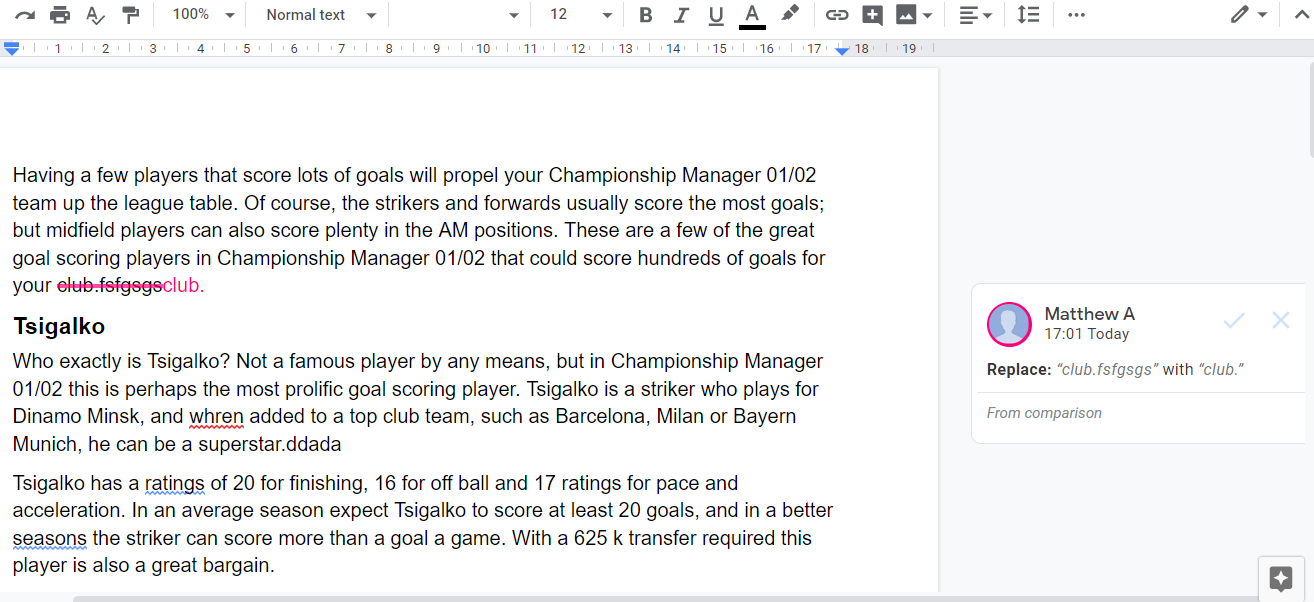Bagaimana cara memperbaiki kesalahan konflik salin Dropbox
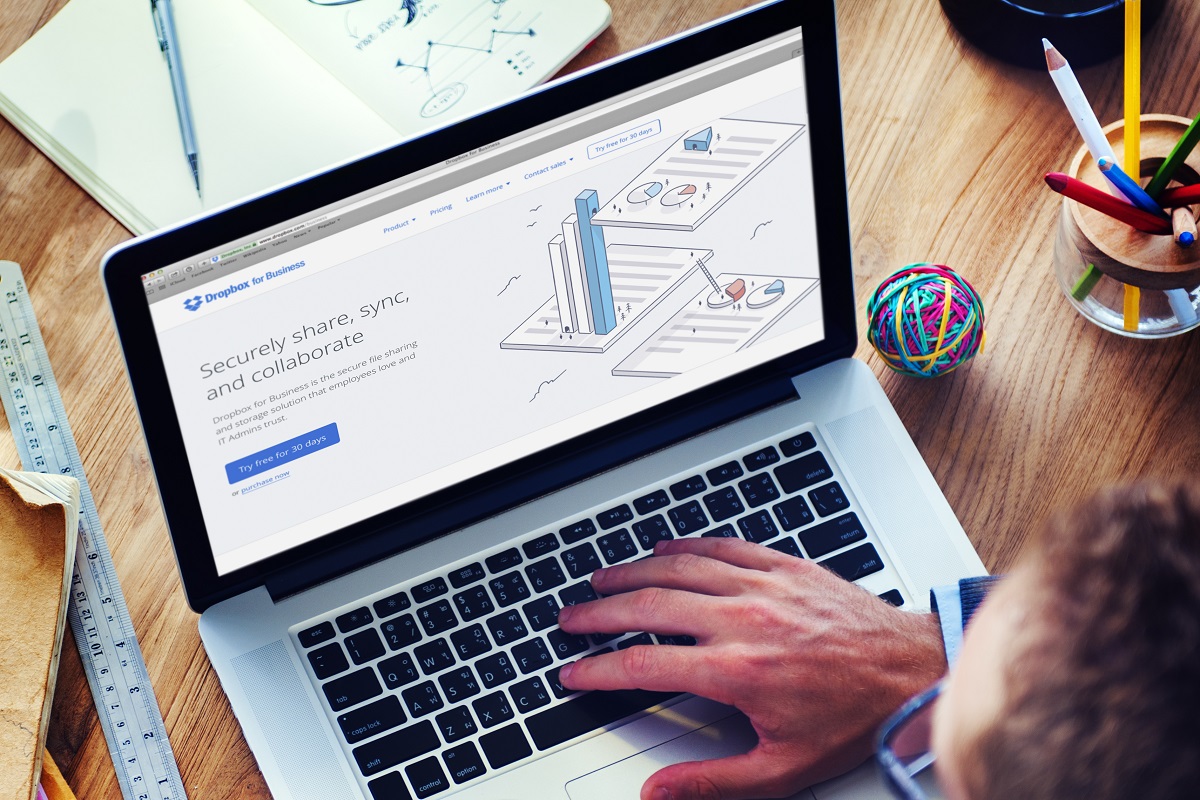
- Dropbox adalah salah satu solusi berbasis cloud paling populer untuk menyimpan file Anda.
- Sayangnya, salinan yang saling bertentangan dapat terjadi dan saat itulah panduan seperti berikut akan berguna.
- Untuk artikel lainnya seperti berikut, lihat Pusat Pemecahan Masalah Dropbox khusus kami.
- Anda juga dapat menemukan lebih banyak artikel di halaman Pengeditan Aplikasi Web kami.
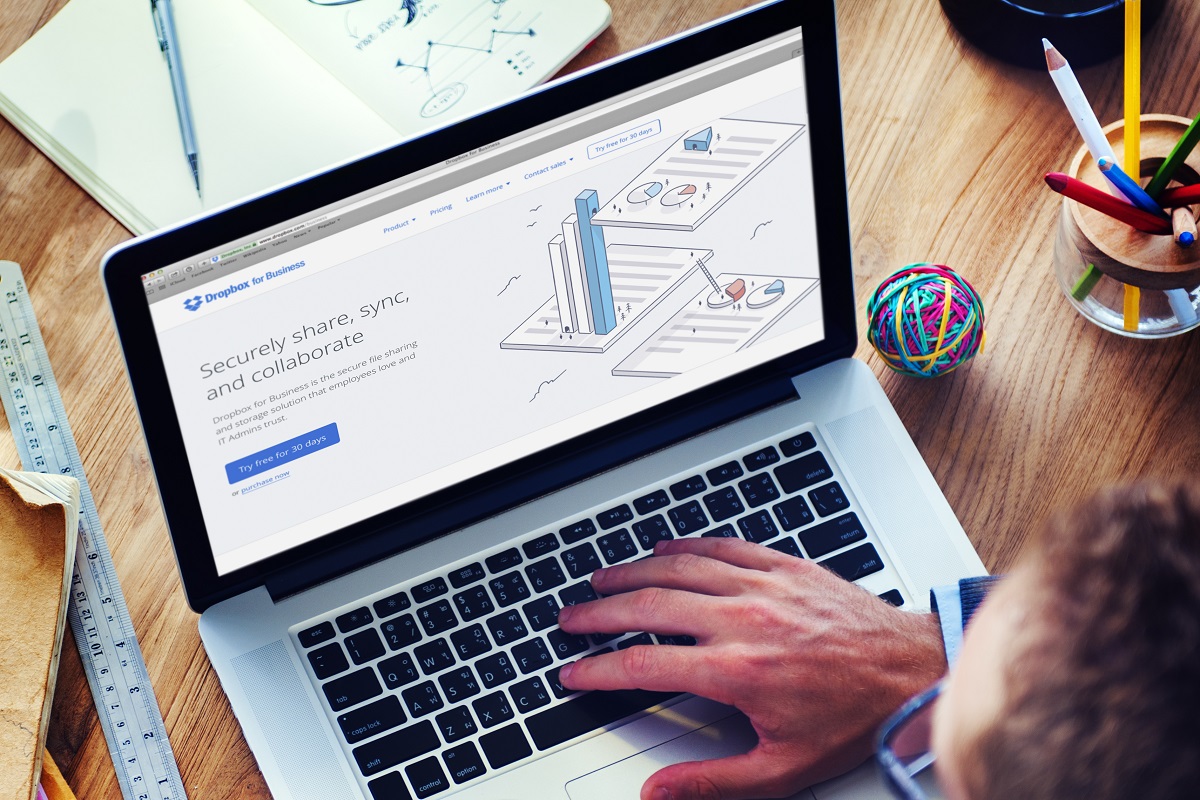
Pengguna Dropbox dapat membagikan dokumen mereka, yang juga memungkinkan pengguna lain untuk mengeditnya secara bersamaan. Hal ini dapat menyebabkan masalah penyalinan yang saling bertentangan ketika dua pengguna mengedit file bersama yang sama pada waktu yang sama.
Ketika itu terjadi, beberapa versi dari file yang diedit yang sama akan muncul di Dropbox. Beberapa versi file adalah salinan duplikat.
Bagaimana cara memperbaiki masalah konflik salin Dropbox?
1. Pindahkan file yang akan diedit dari Dropbox terlebih dahulu
Untuk mencegah duplikat file yang bentrok muncul di Dropbox, pindahkan sementara file yang sedang Anda edit dari database. Dengan memindahkan file sementara dari folder Dropbox Anda, Anda akan memastikan bahwa tidak seorang pun dengan Anda berbagi dokumen yang diubah saat Anda melakukannya.
Jika Anda telah menginstal aplikasi Dropbox, Anda dapat menyeret file dari folder DB di File Explorer ke folder lain di hard drive Anda. Setelah Anda mengeditnya, pindahkan file kembali ke Dropbox.
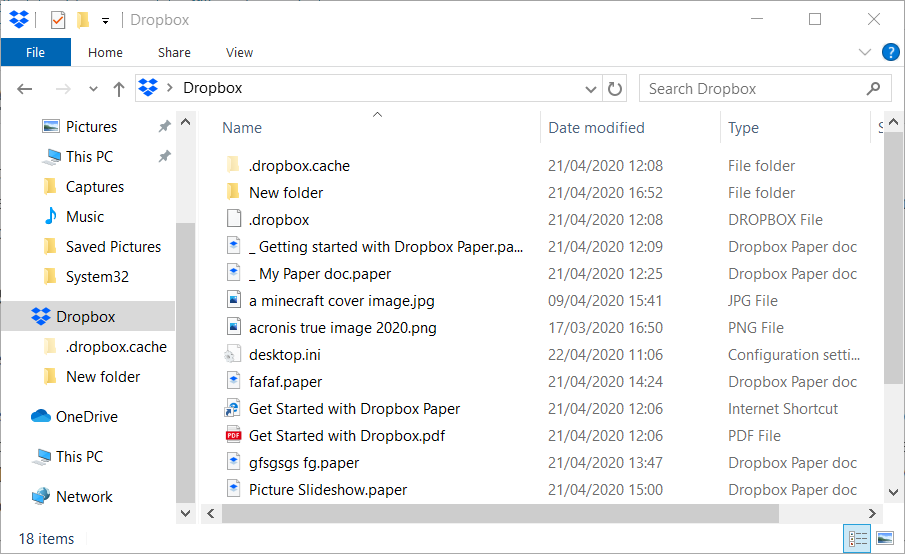
2. Berbagi file Dropbox tanpa izin pengeditan
Juga, ubah izin dokumen untuk pengguna yang Anda bagikan untuk melihat sendiri.
- Untuk melakukannya, buka Dropbox di browser.
- Arahkan kursor ke file yang perlu Anda edit.
- Lalu klik Membagikan tombol untuk itu.

- Lalu klik Sunting sumber simpul; dan pilih opsi saya dapat melihat pilihan.
- Masukkan alamat email pengguna yang Anda bagikan file.
- tekan Membagikan simpul.
- Sekarang pengguna yang Anda bagikan file dapat mengedit file jika tersedia.
3. Bandingkan salinan yang bertentangan di Google Documents
Untuk memperbaiki file Dropbox dengan salinan yang bentrok, coba bandingkan salinan yang bentrok dengan utilitas Dokumen ‘Bandingkan Dokumen’.
- Untuk menggunakan Documents, Anda harus menyiapkan akun Google terlebih dahulu.
- Setelah Anda menyiapkan akun Google, buka Documents di browser.
- Lalu klik Mengajukan > Membuka di Dokumen.
- Memilih Naik lidah.
- Klik Pilih file dari perangkat Anda simpul.
- Pilih file Dropbox yang bentrok untuk dibandingkan.
- Memilih Buka dengan Opsi Google Dokumen.
- Jika file tidak disimpan dalam format Dokumen-Asli, klik Mengajukan > Simpan sebagai Google Dokumen.
- Klik Peralatan kamu Bandingkan dokumen untuk membuka widget yang ditunjukkan langsung di bawah ini.

- Klik unit saya untuk memilih salinan yang bertentangan untuk membandingkan dokumen yang terbuka.
- Jika salinan yang bentrok tidak ada di penyimpanan Google Drive Anda, Anda harus mengunggahnya di sana untuk memilihnya.
- tekan Membuka simpul.
- Perbandingan dokumen kemudian akan menyoroti perbedaan antara dokumen dengan garis merah terpotong seperti yang ditunjukkan langsung di bawah ini.
- Di sisi kanan dokumen, Anda akan melihat Ganti Catatan yang memberi tahu Anda cara mengubah file yang dibandingkan agar sesuai dengan dokumen asli yang dibuka di Dokumen.
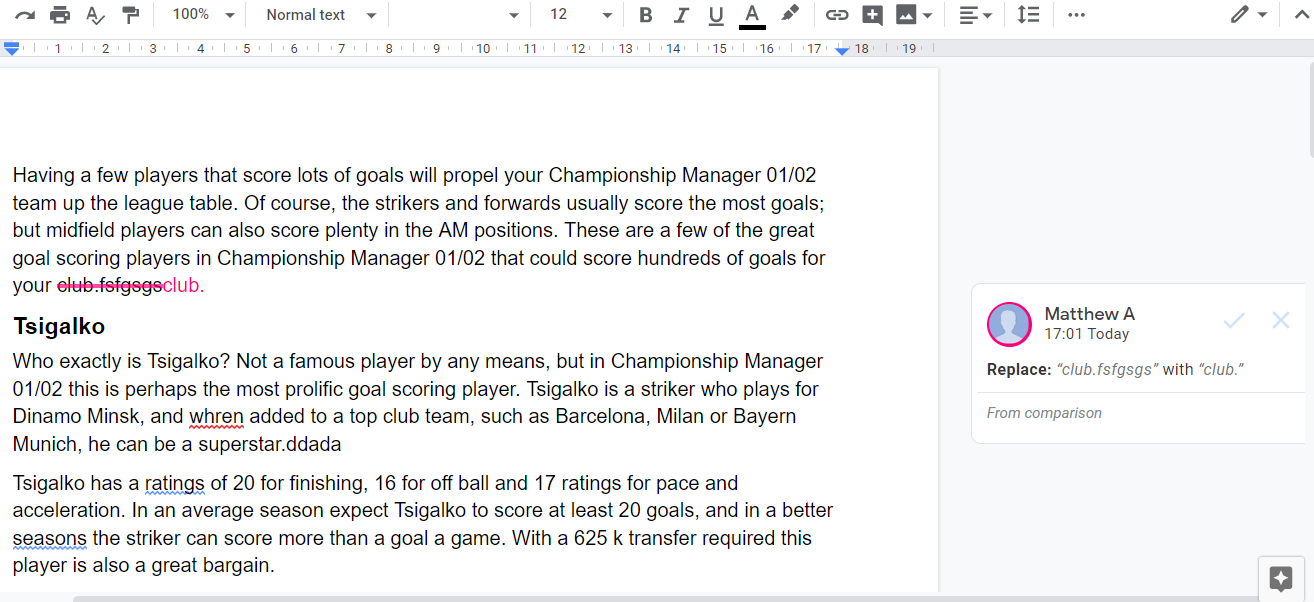
- Di sisi kanan dokumen, Anda akan melihat Ganti Catatan yang memberi tahu Anda cara mengubah file yang dibandingkan agar sesuai dengan dokumen asli yang dibuka di Dokumen.
Lihatlah Menyelesaikan Konflik Salin
- Copy Conflict Resolver adalah aplikasi web Dropbox untuk memverifikasi dan menghapus file salinan yang bentrok.
- Klik Bersihkan Dropbox saya simpul.
- tekan Mengizinkan simpul.
- Jika utilitas CCR mendeteksi salinan yang bertentangan, ia menyediakan tiga opsi alternatif.
- Memilih Pertahankan yang asli pilihan untuk menghapus salinan konflik terbaru.
- Atau bisa pilih Pertahankan yang terbaru untuk menghapus yang asli.
- Memilih Lihat detailnya untuk menyelesaikan salinan yang bentrok secara manual.
Akibatnya, Anda dapat menghindari salinan Dropbox yang saling bertentangan dengan memindahkan file dari folder penyimpanan cloud atau mengubah izin untuk membagikannya. Jika Anda sudah memiliki salinan yang bentrok, Anda dapat membandingkannya di Google Documents atau menghapusnya dengan Clone Solver yang Berkonflik.
FAQ: Pelajari lebih lanjut tentang Dropbox
Dropbox adalah layanan penyimpanan cloud yang dapat digunakan secara gratis, tetapi juga hadir dalam dua model komputer lainnya.
Dropbox dapat digunakan secara gratis sebagai akun dasar, tetapi versi premium menawarkan lebih banyak manfaat.
Cukup mendaftar untuk akun Dropbox, unduh aplikasi Dropbox ke PC Anda, instal, dan mulai pindahkan data Anda ke dan dari cloud.